Yapay zekanın popülaritesi ile her akıllı telefon OEM, AI'nın cihazlarına veya hizmetlerine dahil edilmesini tartışır. Google bir istisna değildir ve en son Pixel 9 serisi cihazlarındaki AI özelliklerini ortaya çıkardı. AI ve kullanıcı istemlerinin yardımıyla çalışan bir resim oluşturucu uygulaması. Yani, herkesin hayal edebileceği sanal bir görüntü almak istiyorsanız, sadece uygulamayı açın, istemi yazın ve işiniz bitti. Şimdi, herhangi bir Android cihazına Pixel Studio'yu kurmak ve kullanmak istiyorsanız, bu tam kılavuza göz atın.
Pixel Studio, tüketici teknoloji endüstrisindeki türünün ilk uygulaması değil, ancak resmi olarak Google Pixel 9 dizilim telefonlarıyla birlikte gelen ilk uygulama. Google, hem Pixel Studio hem de Pixel Ekran görüntüleri uygulamasının Google'ın AI sınırlamalarıyla iyi çalıştığını duyurdu. Bu, güvenlik protokolleri nedeniyle şu andan itibaren bir insan imajı alamayacağınız anlamına gelir. Ancak, bu uygulamanın kullanımı kolaydır ve önerilen görüntü türleri sunar. Piksel stüdyo özelliğinin daha da geliştirilmesi gerektiğini söylemeye gerek yok.
Mevcut Google'ın İkizleri ve Microsoft'un Copilot görüntü oluşturucu araçları, silahlar veya dahil edilecek tartışmalı unsurlar gibi görüntüler oluşturmayı reddediyor. Her nasılsa Pixel Studio, oluşturulan görüntülerinde hala silah veya tartışmalı unsurlar üretiyor. Yani, bu Google'ın kendi İkizleri ve Pixel stüdyosu arasında büyük bir çatışma. Yine de, daha eski bir sistem sürümüne sahip piksel olmayan Android ahizenizde Pixel Studio özelliğini kullanmak istiyorsanız, sizi ele geçirdik.
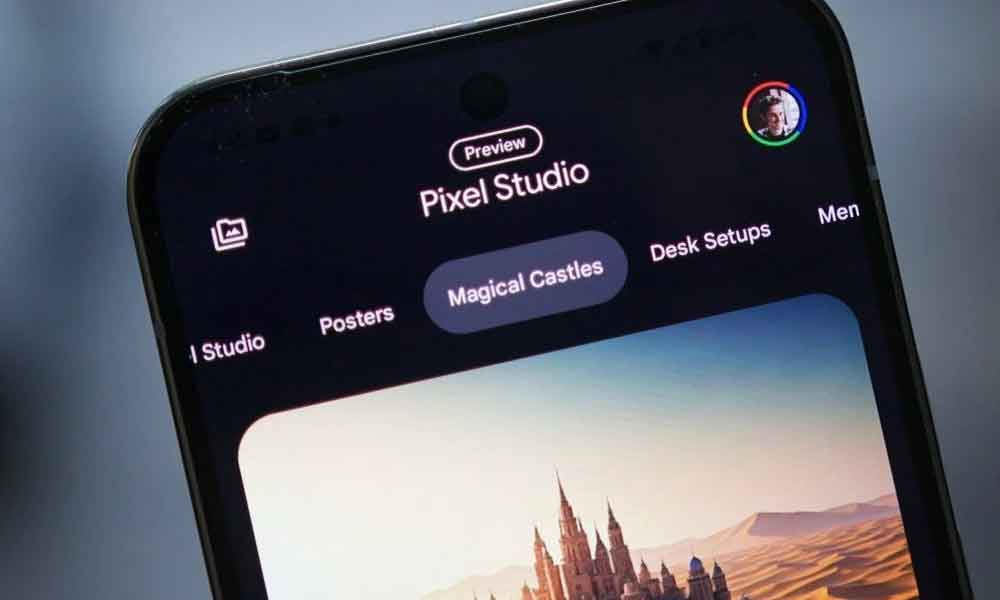
Herhangi bir Android'e Pixel Studio Nasıl Kurulur ve Kullanılır
Lütfen mobil verilerinizin tam veri yedeklenmesinin takdir edileceğini unutmayın. Aksi takdirde, bu yöntemi izleyerek dahili depolamadan önemli verilerinizi kaybedebilirsiniz. Bootloop veya tuğla gibi cihazınıza bir şey olursa veri yedekleme kullanışlı olacaktır. Yani, daha fazla uzatmadan, girelim.
Not:Pixel Studio uygulaması şu anda Android 13 veya daha üstüne yüklenebilir.
Yöntem 1: Lsposed çerçeve
Bu özel yöntem, 'bir şey yanlış gitti' hatasını düzelten bayrağı devre dışı bırakmak için modül çerçevesi olarak çalışacaktır. Bu gelişme için Kieronquinn'e çok teşekkürler.
- İlk olarak, indirin ve yükleyinPixel Studio Apkcihazınızda.
- Şimdi, telefonunuzu aracılığıyla köklendirmeniz gerekecek/Kernelsu/apatch.
- Ardından kurun ve yapılandırıncihazınızda.
- Ardından, indirin ve yükleyinPixelstudioenabler apk.
- AçıkLspozed> GitModüller> AçPixelstudioenabler.
- Telefonunuzu Yeniden Başlat> Pixel Studio uygulamasını başlatın.
- Google hesabınızı kullanarak oturum açın.
- AI modeli otomatik olarak indirilmeye başlayacaktır.
- Yapıldıktan sonra bir hata mesajı alabilirsiniz.
- VurmakDurdurma> Yeniden başlatın.
- Gitmekte fayda var.
Yöntem 2: GMS bayrağı
Gelecekte Pixel Studio uygulamasına birkaç güncelleme aldıktan sonra, yukarıdaki bayrak devre dışı bırakma yöntemi çalışmayı durduracaktır. Bu durumda, Android 13+ 'deki Pixel Studio özelliğini yeniden etkinleştirmek için aşağıdaki adımları izleyerek GMS bayrağının kullanılması önerilir.
- Pixel Studio uygulamasını cihazınıza indirin ve yükleyin. [Yukarıdaki aynı bağlantıyı kullanın]
- Şimdi en son indirin ve yükleyinGMS Github'dan APK bayrakları.
- AçGMS Flags uygulaması> DokununKök gerekli.
- GMS Flags Superuser İsteğigörünecek.
- VurmakHibe etmek> Tamamlanacak ekran talimatlarına devam edin.
- Ardından, Pixel Studio uygulamasını seçin.
- Aşağıdaki bayrağı arayın:
pixel_creativeassistant.device
- Aşağıdaki bayrağı devre dışı bırakın:
45646676
- Son olarak, değişiklikleri uygulamak için cihazınızı yeniden başlatın.
İşte bu, çocuklar. Bu kılavuzun size yardımcı olduğunu varsayıyoruz. Daha fazla sorgu için aşağıda yorum yapabilirsiniz.

